Једна од популарних видео игара у песку, доступна је Минецрафт. Први пут објављен 2009. године, Минецрафт долази са неколико невероватних карактеристика. Играчи могу да граде све, од једноставних кућа до небодера, истражују бескрајне светове, израђују занате и боре се за опстанак у блоковском 3Д генерисаном свету.
До краја 2019. године Минецрафт је оцењен као друга најпродаванија видео игра свих времена. Додатна фантастична карактеристика ове игре је та што можете да подесите свој Минецрафт сервер.
Једна од најзначајнијих предности постојања вашег Минецрафт сервера је та што сте у потпуности задужени за своје целокупно играчко искуство. Можете да конфигуришете своја подешавања на серверу као администратор. Додељене администраторске привилегије можете искористити у своју корист играјући игру. Минецрафт сервер можете учинити доступним само вама или вашим пријатељима из игара или га учинити јавним да би му било ко приступио.
Инсталирање Минецрафт сервера на Линук
У овом упутству ћете научити како инсталирати свој Минецрафт сервер на Линук и уживати у фантастичном играчком искуству са пријатељима. Линук је савршен избор за успостављање Минецрафт сервера, јер је познат по својој стабилности и поузданости за подршку сервера. Наша Линук дистрибуција по избору је Убунту 20.04 ЛТС. Следите како ћемо вам дати корак по корак поступак подешавања и покретања вашег Минецрафт сервера.
Предуслови
Да бисте започели са овим упутством, требат ће вам;
- Убунту 20.04 ПЦ са укупним Судо привилегијама. Потребне су администраторске привилегије, јер ћемо морати да инсталирамо додатне пакете
- Активна интернет веза
Корак 1 - Инсталирајте потребне софтверске пакете и конфигуришите заштитни зид
У овом кораку ћемо инсталирати неколико софтверских програма, укључујући Јаву и Сцреен. Екран је неопходан за покретање Минецрафт сервера као позадински процес.
Као основно правило, осигурајте да су ваш АПТ менаџер пакета и систем ажурни пре инсталирања нових пакета. Урадите то извршавањем наредби у наставку.
судо апт упдате судо апт надоградња
Сада ћемо морати да инсталирамо ОпенЈДК верзију 8 Јаве. Ми ћемо се определити за безглави ЈРЕ јер је то минимална верзија без подршке за ГУИ апликације. То га чини идеалним избором, јер Јава морамо покренути на серверу. Извршите наредбу испод.
судо апт инсталирај опењдк-8-јре-хеадлесс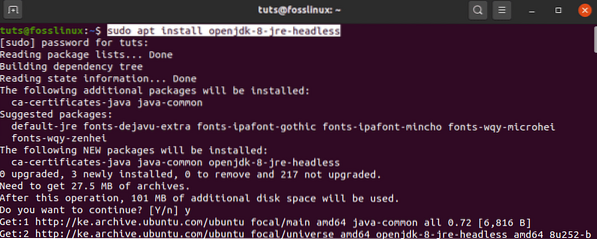
Затим ћемо инсталирати екран. Као што је горе описано, Сцреен омогућава Минецрафт серверу да ради као позадински процес. Ако сте покренули Минецрафт сервер у терминалу и касније затворили терминал, то би аутоматски убило сервер. Уз Сцреен, наш Минецрафт сервер ће наставити да ради у позадини. Извршите наредбу испод.
екран за инсталирање судо апт 
Након што смо инсталирали потребне софтверске пакете, сада морамо да конфигуришемо заштитни зид. Циљ нам је да омогућимо долазне везе из Минецрафта преко порта 25565 (подразумевано). Извршите следећу наредбу да бисте додали ново правило заштитног зида.
судо уфв дозвољава 25565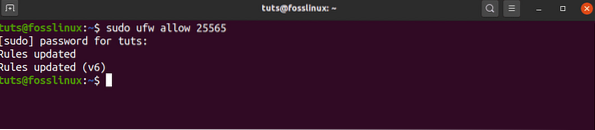
Сада када смо конфигурисали заштитни зид и инсталирали потребне пакете, можемо да инсталирамо Минецрафт сервер.
Корак 2 - Преузмите најновији Минецрафт сервер
Да бисте преузели Минецрафт Сервер, идите на званичну веб страницу Минецрафт-а и копирајте везу за преузимање из одељка наведеног на слици испод.
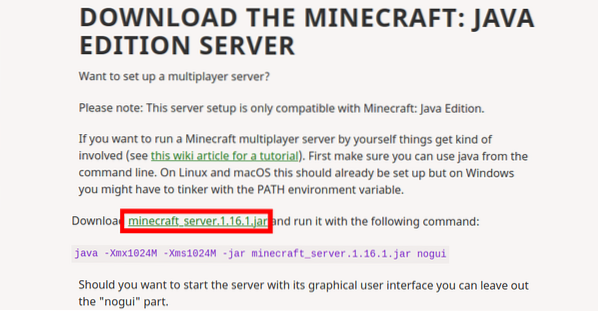
Користићемо „вгет”Наредба за преузимање датотеке. Извршите наредбу испод.
вгет хттпс: // покретач.мојанг.цом / в1 / објецтс / а412фд69дб1ф81дб3ф511ц1463фд304675244077 / сервер.тегла
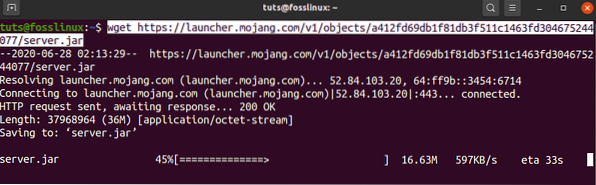
Ако "вгет”Није инсталиран у вашем систему, покрените наредбу испод да бисте је преузели.
судо апт инсталл вгет
Та опција ће преузети најновију верзију Минецрафта. Да бисте преузели старије верзије Минецрафта, посетите мцверсионс.нето. Међутим, у овом упутству ћемо се усредсредити на најновију верзију.
Корак 3 - Конфигуришите и покрените Минецрафт сервер
Након што преузмемо Минецрафт јар датотеку у наш систем, морамо је конфигурисати и покренути.
Започећемо сесију екрана помоћу команде екрана.
екран
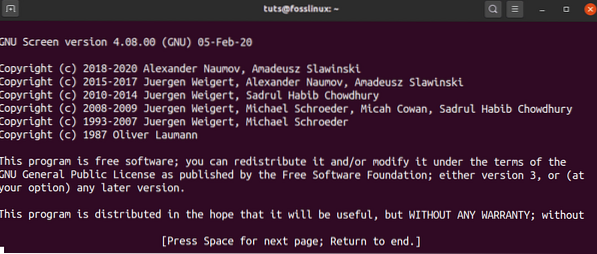
На прозорима терминала видећете натпис који приказује неке информације у вези са услужним програмом Сцреен. Притисните дугме за корак, а терминал ће приказати стандардни прозор терминала. Сада овде можемо извршавати своје наредбе и оставити их да раде.
Пре него што наставимо са следећом командом, треба да извршимо неке промене. Минецрафт јар датотека коју смо преузели сачувана је као „сервер.тегла.”Морамо да га преименујемо како би одговарао издању Минецрафт које смо преузели. Доље можете видети верзију где смо копирали везу за преузимање као на доњој слици.
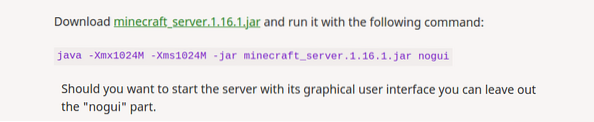
У нашем случају, морамо га преименовати у “Минецрафт_сервер.1.16.1.тегла.” Користићемо наредбу испод.
мв сервер.јар минецрафт_сервер.1.16.1.тегла
Сада започнимо нашу почетну конфигурацију покретањем наредбе испод на терминалу. Не узнемиравајте се у случају да изазове грешку. Са недавним ажурирањима, Минецрафт га је дизајнирао на овај начин тако да корисници прво треба да прихвате Уговор о лиценци за крајњег корисника пре него што започну са коришћењем Минецрафта.
Извршите наредбу испод. Обавезно наведите своје издање Минецрафт. Можда се разликује од мог.
јава -Ксмк1024М -Ксмс1024М -јар минецрафт_сервер.1.16.1.тегла ногуи
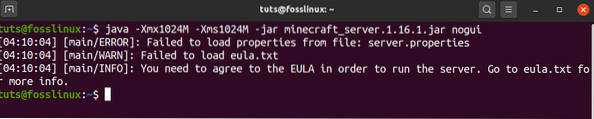
Пре него што се позабавимо овом грешком, погледајмо неке аргументе присутне у овој наредби.
- -Ксмс1024М: Ово је скуп меморије на којем ће сервер почети да ради. Тренутно је постављен на 1024М (1ГБ). Можете одредити нову величину, у зависности од РАМ-а вашег система. М служи за представљање МБ, док Г служи за представљање ГБ. Због тога бисмо у горњој ситуацији могли да користимо Ксмс1Г, који би био исти као Ксмс1024М.
- -Ксмск1024М: Ово се односи на максималну системску меморију коју сервер може потрошити. И даље можете подићи ово ограничење у зависности од доступне РАМ меморије вашег система. Слично томе, са Ксмс-ом, Ксмк може радити и са МБ или ГБ.
- -јар: То је застава која одређује Јар датотеку коју треба извршити.
- ногуи: Овај параметар нам омогућава да покренемо Минецрафт сервер без графичког корисничког интерфејса
Хајде сада да решимо насталу грешку. Генерише се јер током извршавања нису пронађене две датотеке. То је уговор о лиценци за крајњег корисника присутан у еула.ткт и сервер.својства, која садржи конфигурациону датотеку.
Срећом, када серверу недостају ове две датотеке, он их креира у радном директоријуму. Покретањем „лс ” наредба, требали бисмо бити у могућности да видимо двије датотеке.

Почнимо са решавањем питања ЕУЛА. Отвори еулу.ткт датотеку са вашим омиљеним уређивачем текста. У мом случају ћу користити нано едитор.
нано еула.ткт
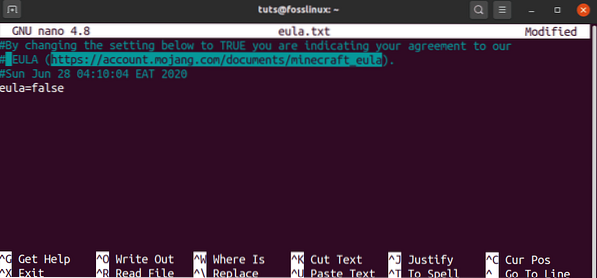
Датотека не садржи пуно текста. Наш интерес је ЕУЛА веза и параметар Еула који је тренутно подешен на лажно. Отворите везу у свом прегледачу и прочитајте уговор о лиценцирању корисника. Једном када сте задовољни свиме, вратите се у ову датотеку и поставите параметар Еула на истинито. Сачувајте и затворите датотеку.
Кад завршите са еулом.ткт датотеку, сада можемо погледати „сервер.својства ”. Садржи све неопходне опције конфигурације за ваш Минецрафт сервер. Да бисте добили детаљније информације о својствима сервера, посетите званични Минецрафт Вики. Отворите ову датотеку омиљеним уређивачем текста и унесите жељене конфигурације. У овом посту ћемо покрити само потребна подешавања.
нано сервер.својства
У овој датотеци ћемо извршити само неке од примарних конфигурација, као што је наведено у наставку.
- гамемоде= сурвивал - Ова опција поставља начин играња. Остале опције укључују креативност, авантуру и гледаоца.
- тешкоћа= лако - Ова опција поставља тежину игре. Остале опције укључују мирно, нормално и тврдо.
- пвп= тачно
- име-нивоа= свет
- мотд= Минецрафт сервер: Ово је име вашег Минецрафт сервера који ће бити наведен на листи сервера.
Сада када смо конфигурисали обе еуле.ткт датотека и сервер.Пропертиес датотеку, можемо се вратити на извршавање наше јар датотеке. Поновите нашу претходну команду у терминалу.
јава -Ксмк1024М -Ксмс1024М -јар минецрафт_сервер.1.16.1.тегла ногуи
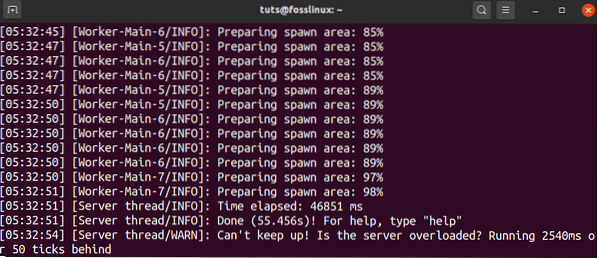
Било би најбоље да сада добијете излаз сличан ономе горе. Ако добијете грешку, потврдите да ли је параметар Еула у еули.ткт датотека је постављена на тачно.
Када сервер заврши извршавање и успешно се покрене на вашем систему, требали бисте видети излаз испод.
[05:32:51] [Нит сервера / ИНФО]: Готово (30.762с)! За помоћ откуцајте „хелп“То значи да је ваш Минецрафт сервер покренут и да се налазите на администраторској контролној табли. Откуцајте команду „хелп“ која ће вам дати списак опција које овде можете да подесите.
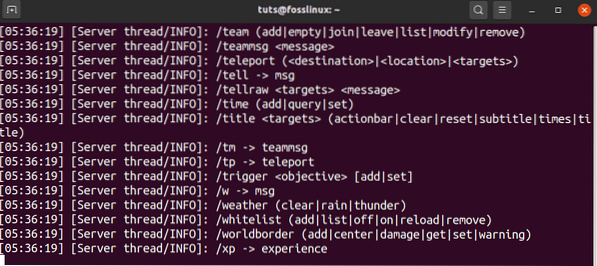
Корак 4 - Наставите да ради Минецрафт сервер
Наша тренутна Минецрафт сесија је покренута на Сцреен Терминалу. Да бисте се вратили у наш главни прозор терминала и одвојили од тренутне сесије екрана, користите Цтрл-А + цтрл-Д секвенцу тастера.
Сада морамо да идентификујемо ИД наше Минецрафт сесије која се изводи на екрану. Покрените наредбу листе испод.
сцреен -лист

Из резултата можемо идентификовати нашу Минецрафт сесију као 15254. Да бисте наставили са овом сесијом, користите параметар -р као у наредби испод.
екран -р 15254
Када желите да се одјавите или затворите терминал, обавезно користите секвенцу Цтрл-А + Цтрл-Д да бисте одвојили екран Минецрафт-а. То ће наставити да ради у позадини.
Корак 5 - Повежите свој Минецрафт клијент са сервером
Да бисмо наставили са овим кораком, треба нам инсталирано Минецрафт Јава Едитион. Ако га још немате, преузмите датотеку ДЕБ из минецрафт-а.нет и инсталирајте га са „Инсталација софтвера.”Покрените своје издање Минецрафт Јава из менија апликација.
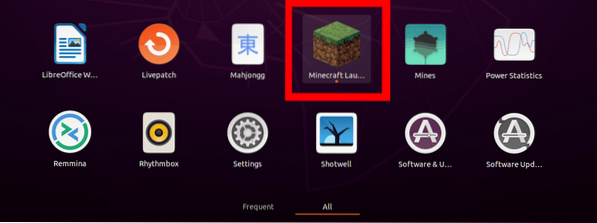
Изаберите опцију Мултиплаиер како бисмо се повезали са нашим сервером.
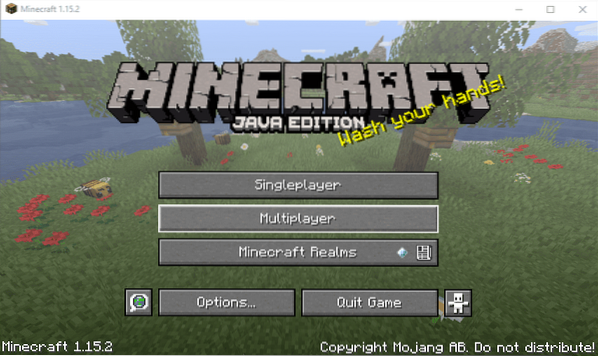
Отвориће се прозор „Плаи Мултиплаиер“. Овде изаберите опцију „Додај сервер.”
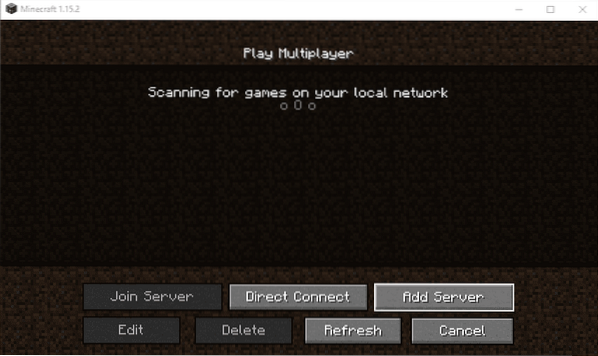
Отвориће се прозор „Уреди информације о серверу“. Овде ћете морати да наведете име сервера и адресу сервера. Адреса може бити локални домаћин или ваша тренутна ИП адреса. То можете видети покретањем ифцонфиг команда.
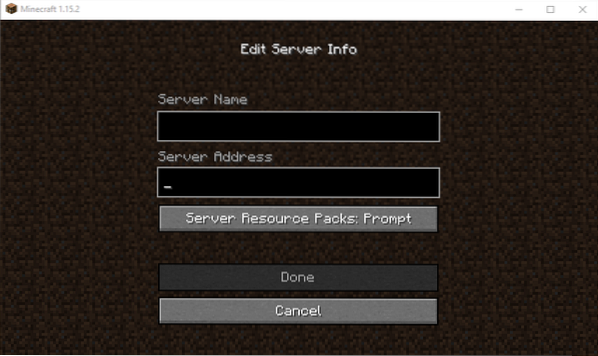
Када завршите, кликните на „Готово“ и бићете враћени у прозор за више играча. Сада бисте требали видети свој сервер овде наведен.
Ако не извршите било какве промене на систему, ваш сервер ће увек бити наведен овде када га покренете. Не заборавите да покренете Минецрафт сервер на екрану пре него што започнете игру.
Закључак
То је све што вам је потребно да би Минецрафт сервер радио на вашем Линук систему који ради на Убунту 20.04 ЛТС. Ако имате додатне информације за наше читаоце, не устручавајте се да оставите коментар испод.
 Phenquestions
Phenquestions



